
Registrieren einer Kostenstelle
Klicken Sie auf Neue Registrierung, um eine neue Kostenstelle zu registrieren, oder auf Bearbeiten für den gewünschten Kostenstellennamen, um die bereits registrierten Daten zu bearbeiten.
zusätzliche ErklärungWählen Sie einen Nummernbereich in der Dropdown-Liste Suche nach Nummer. und klicken Sie dann auf Start, um die Registrierungsliste des ausgewählten Bereichs anzuzeigen.

Geben Sie die Registrierungsnummer ein.
zusätzliche ErklärungSie können die Nummer in dem auf der rechten Seite angezeigten Bereich eingeben.
zusätzliche ErklärungBei der Bearbeitung wird die Registrierungsnummer des ausgewählten Kostenstellennamens angezeigt. Sie können den Wert nicht selbst eingeben.
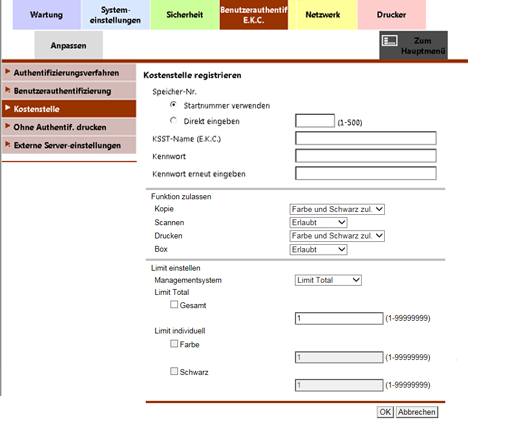
Geben Sie den Kostenstellennamen ein.
zusätzliche ErklärungEs können bis zu 8 Ein-Byte-Zeichen verwendet werden.
zusätzliche ErklärungWenn Eingabemethode Kostenstelle unter Allgemeine Einstellungen auf Nur Kennwort eingestellt ist, wird dieses Element ausgeblendet dargestellt.
Geben Sie das Kennwort ein.
zusätzliche ErklärungEs können bis zu 8 Ein-Byte-Zeichen verwendet werden. Geben Sie dasselbe Kennwort unter [Kennwort erneut eingeben] ein.
Legen Sie für die registrierte Kostenstelle die Funktionen, die verfügbar sein sollen, sowie den maximal zulässigen Wert für das Druckvolumen fest.
Klicken Sie auf OK. Wenn Sie auf Abbrechen klicken, wird der Einstellungsvorgang abgebrochen.
Klicken Sie im Bildschirm für den Abschluss des Einstellungsvorgangs auf OK.